Papperskorgen i Mail för macOS är ett skydd för personer som av misstag raderar viktiga e-postmeddelanden. Alltför ofta tömmer användare inte papperskorgen regelbundet om de behöver något där någon gång. Trash-mappens användbarhet som ett extra arkivskåp, trots att det töms då och då är en bra idé när du vill göra plats för nyligen raderade meddelanden på din Mac eller e-postserver eller påskynda prestanda.
Informationen i den här artikeln gäller Mac-datorer som kör macOS Catalina (10.15) via macOS Sierra (10.12).
Konfigurera Mail för att tömma papperskorgen enligt ett schema
Om du inte kommer ihåg att tömma papperskorgen regelbundet, kan du instruera e-postprogrammet när och hur ofta du tömmer papperskorgen för dig.
Så här tömmer du papperskorgen enligt ett schema:
-
Starta Mail-applikationen. Välj sedan i menyraden Post > preferenser.
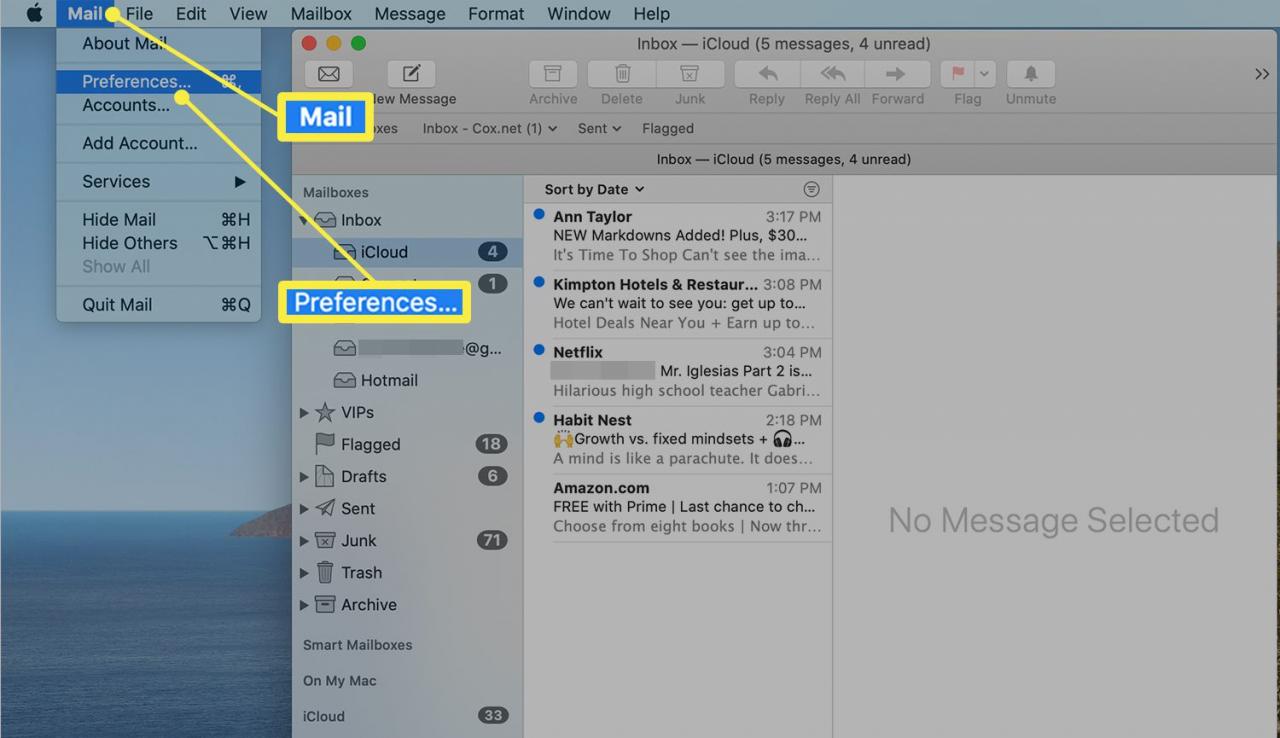
-
Välj konton fliken och klicka på det konto du vill konfigurera i vänster sidofält.
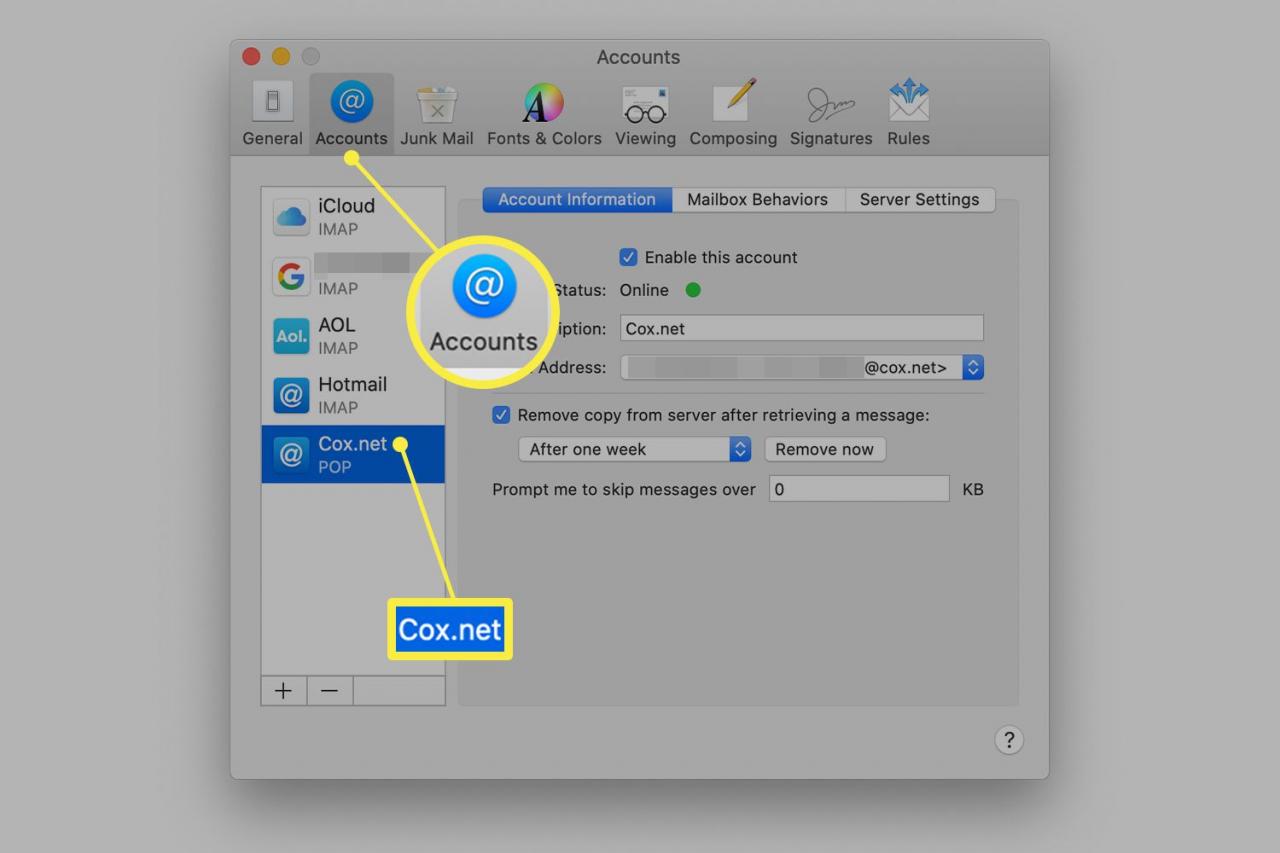
-
Välj Brevlådans beteenden fliken.
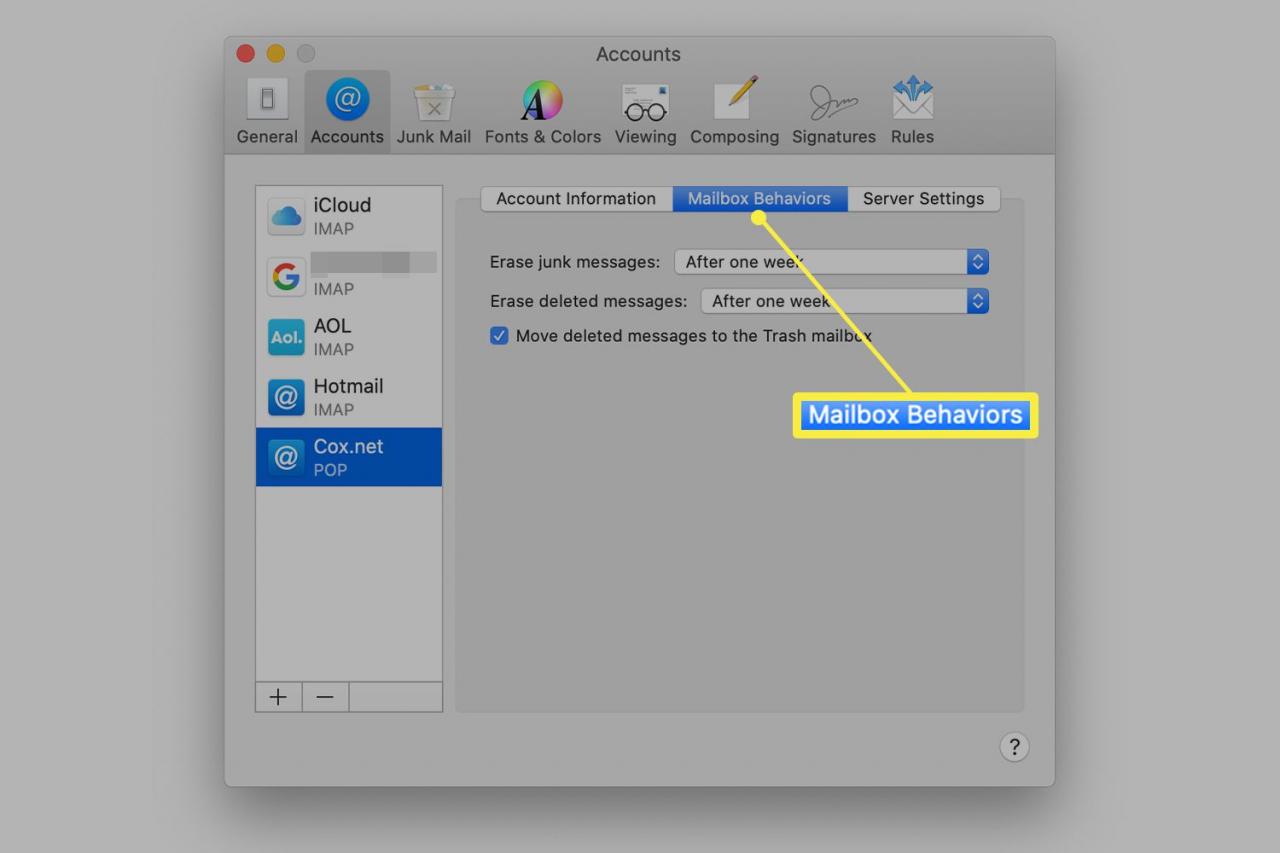
-
Använd Radera raderade meddelanden i rullgardinsmenyn för att välja din preferens. Val inkluderar Aldrig, Efter en dag, Efter en vecka, Efter en månad, eller När du slutar Mail. Du har samma alternativ för att radera skräppostmeddelanden om du vill inkludera dem i rensningen.
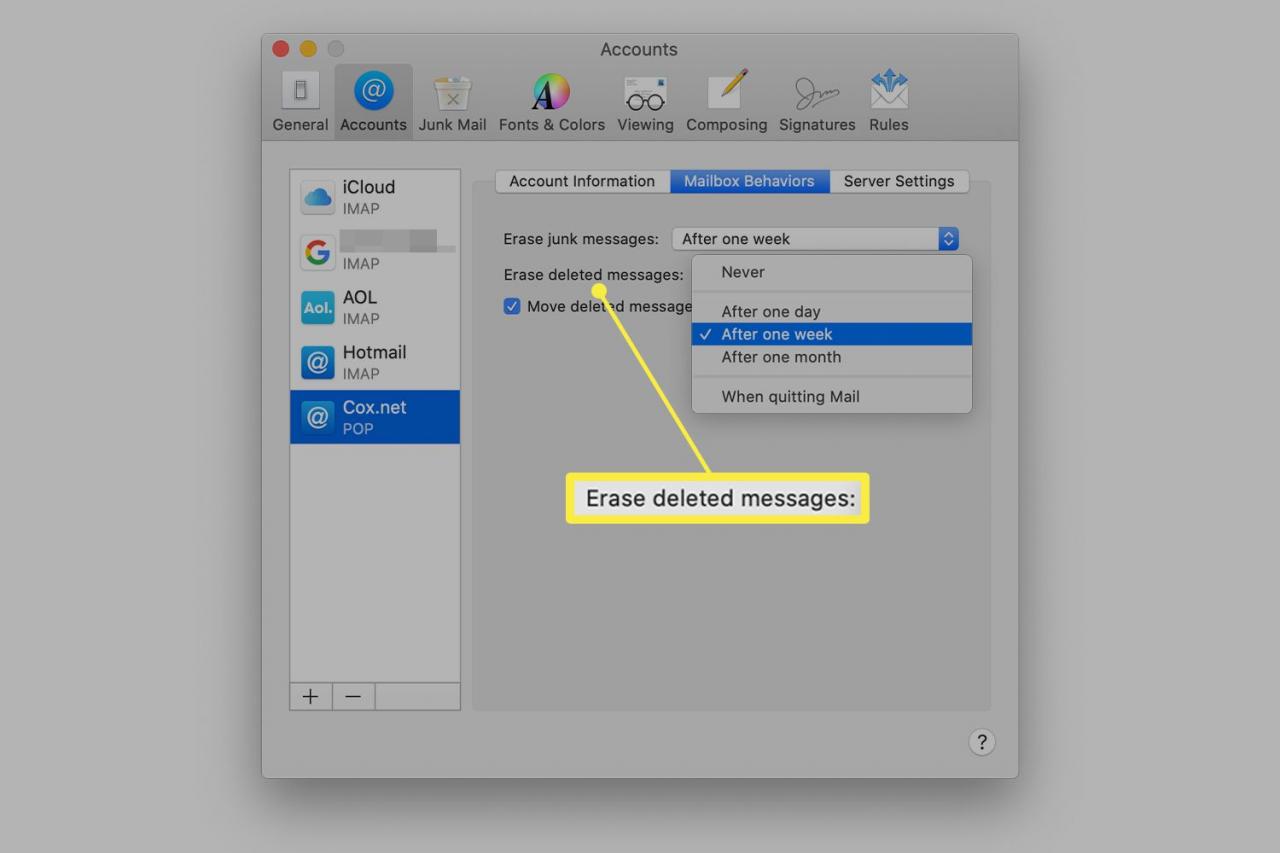
-
Stäng konton dialogrutan för att spara dina inställningar.
Om du har ett IMAP-konto inställt i Mail och det kontot är konfigurerat på servern för att radera meddelanden efter en viss period har dina inställningar på Mac ingen effekt.
Töm papperskorgen manuellt
Om du föredrar att kontrollera när papperskorgen töms kan du göra det manuellt och snabbt.
Gör följande för att tömma papperskorgen manuellt:
-
Öppna Mail-applikationen.
-
Välj i menyraden brevlåda.
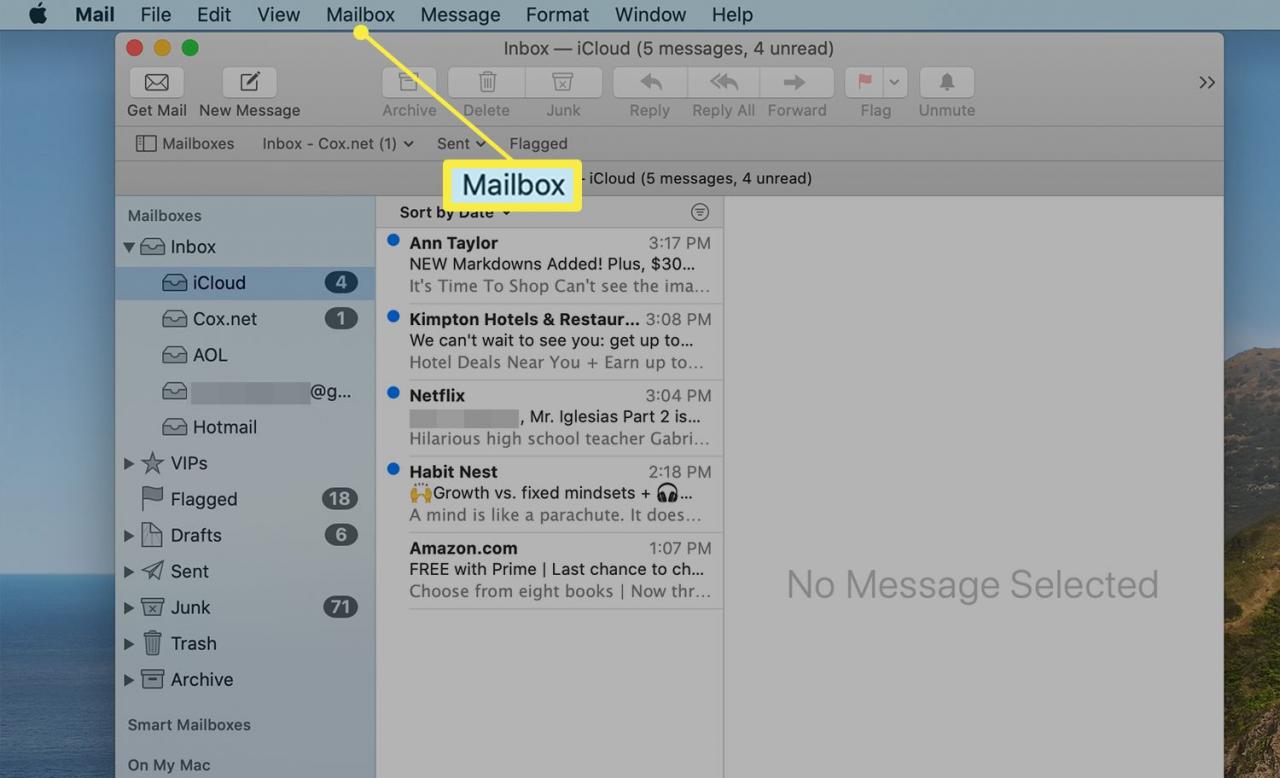
-
Välja Radera borttagna objekt. Från snabbmenyn väljer du en specifik postlåda, I alla konton, eller På min Mac.
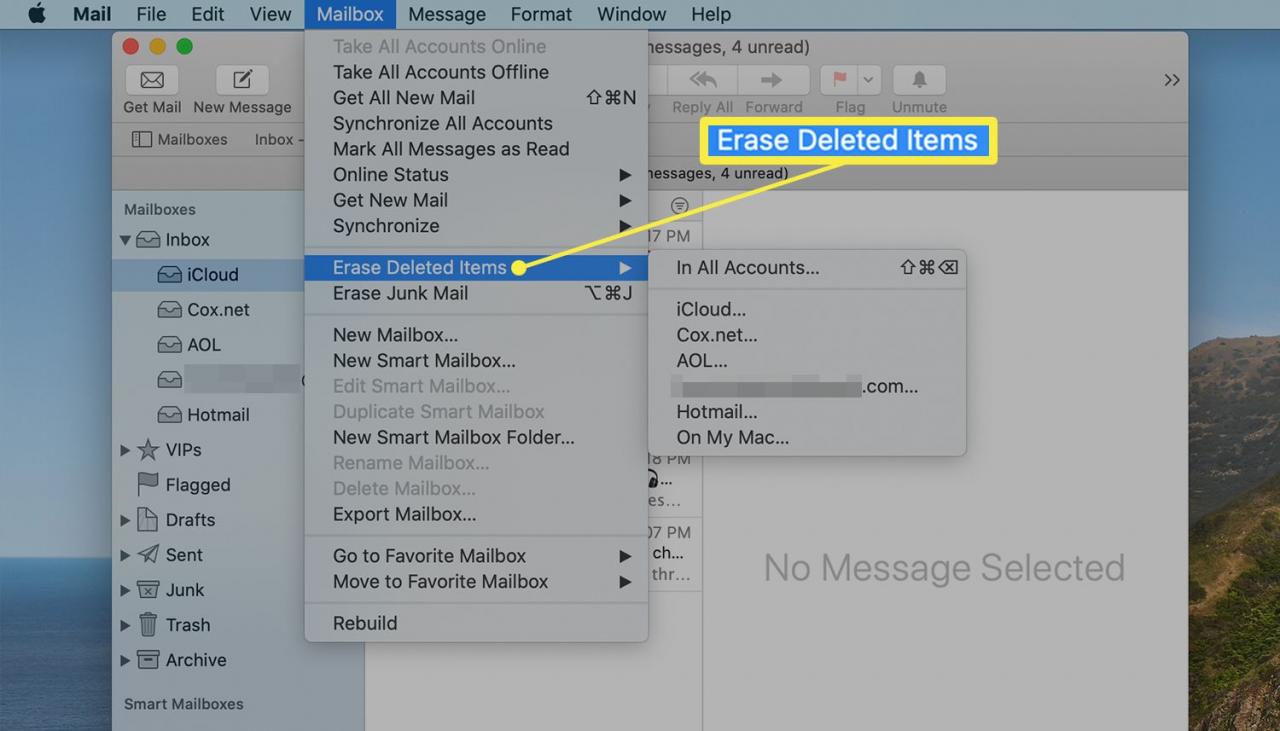
-
Välj i bekräftelsedialogrutan Radera.
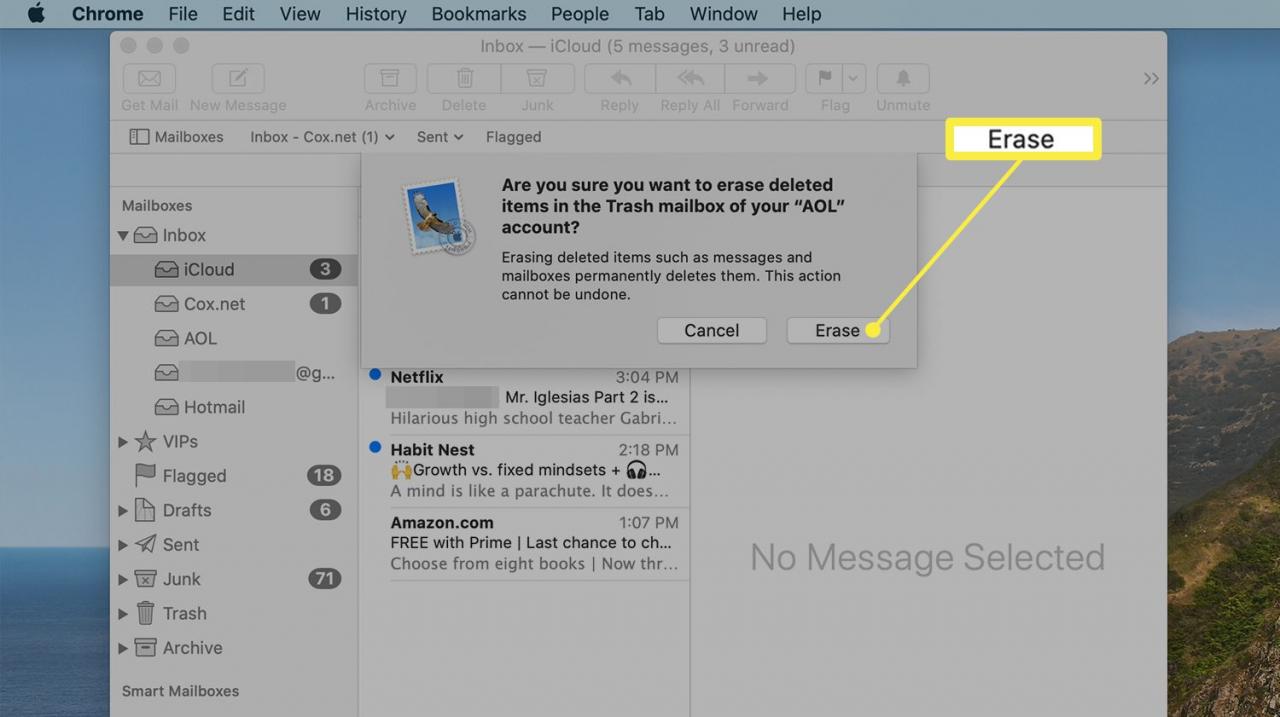
Töm papperskorgen med hjälp av en tangentbordsgenväg
Gör följande för att tömma alla papperskorgen i Mail och radera permanent raderade meddelanden:
Du kan inte använda kortkommandot för ett enda konto: det är allt eller ingenting.
-
Öppna Post Ansökan. Kontrollera att det inte finns något e-postmeddelande du kan behöva återställa finns i något kontos papperskorg.
-
Tryck på tangentbordet Kommando+shift+Dela.
-
Välj i bekräftelsedialogrutan Radera för att tömma papperskorgen och rensa borttagen e-post från alla konton som du har ställt in i Mail.
Vad är en hård radering?
Om du är säker på att du aldrig kommer att fatta ett dåligt papperskorgen, kanske du föredrar att använda en hård radering med dina e-postkonton. I Mail väljer du ett e-postmeddelande som du vill ta bort och trycker sedan på kortkommandot Alternativet+Dela för att radera meddelandet och hoppa över papperskorgen helt.
Hur du återställer borttagna e-postmeddelanden
När du har tagit bort innehållet i Mails papperskorg är det enda sättet att återställa ett meddelande att återställa det från en säkerhetskopia. Om du till exempel använder Time Machine, gå tillbaka till dagen innan du raderade e-postmeddelandet. Öppna sedan Mail, leta upp meddelandet och hämta det.
